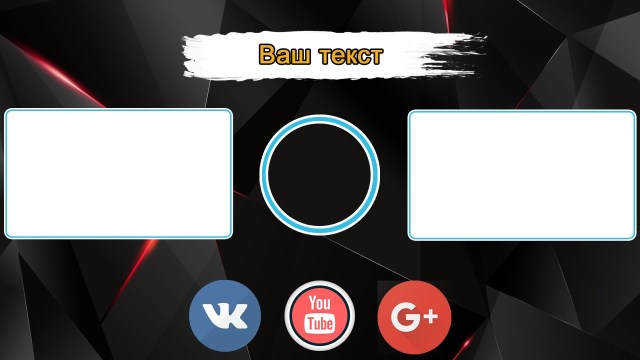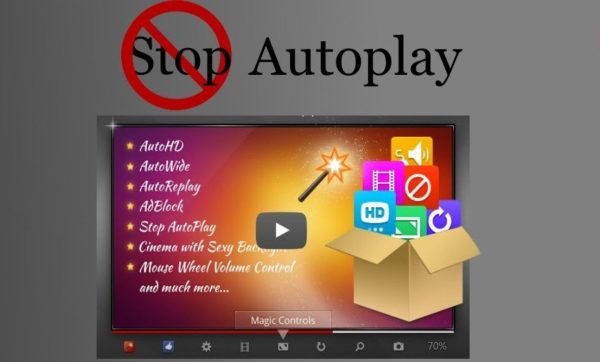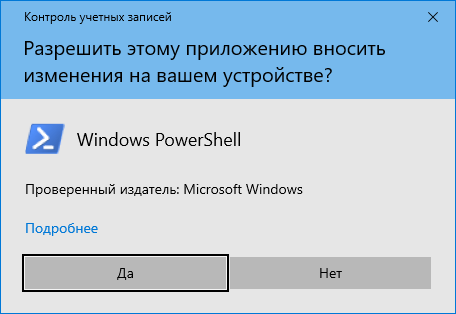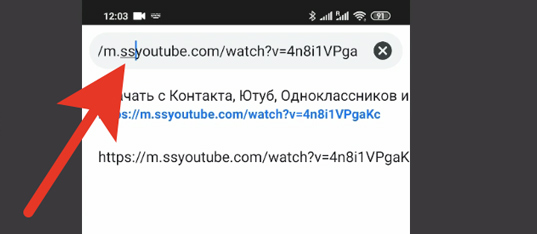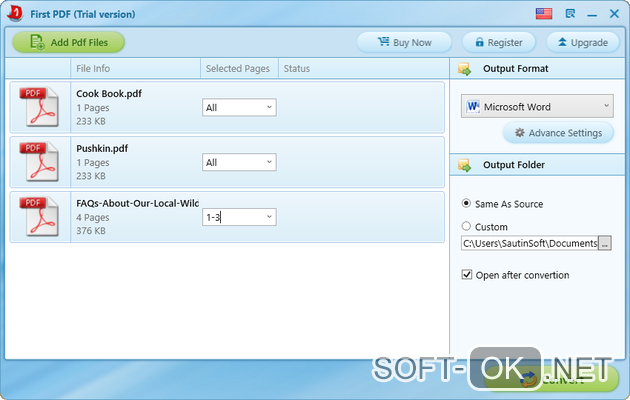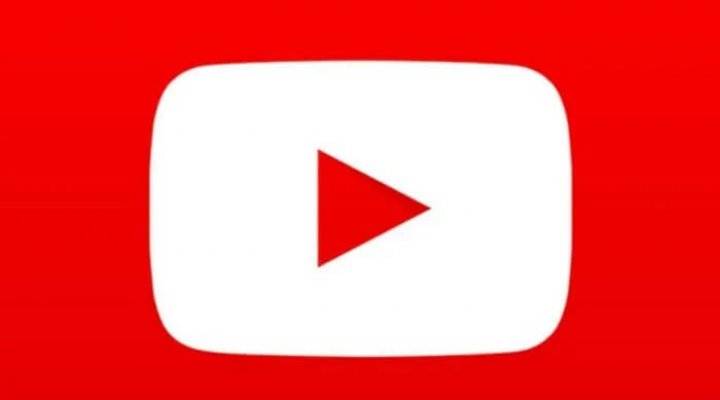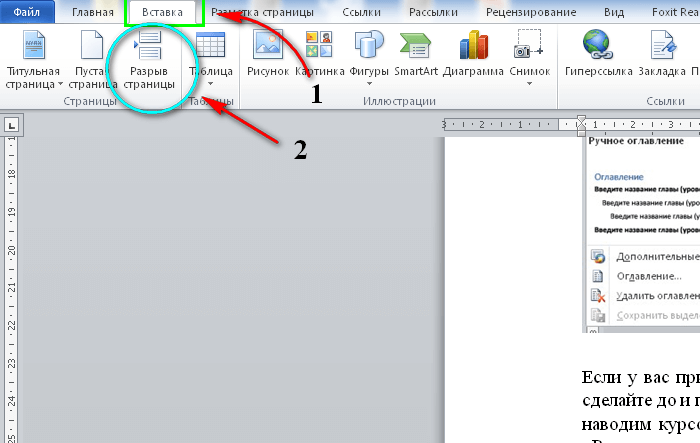Как сделать аватарку для youtube быстро и просто
Содержание:
- Размеры превью
- Как создать аву для ютуба онлайн
- Какие аватарки для Ютуба обычно ставят?
- Как сделать аву
- Аватар канала
- Обои для канала на YouTube — как не попасть впросак?
- Услуги художественного дизайна
- Как установить и заменить значок канала
- Что это такое ?
- Как нарисовать аватарку с нуля?
- Значок для раскрутки канала
- Как обработать фото и создать логотип?
- Самые распространенные аватарки для youtube
- Как поставить аватарку на ютубе через ПК и телефон
- Какую аватарку выбрать для вашего канала?
- Размер аватарки ютуб
- Как установить аватарку на канал?
- Подготовительные работы
- Размер шапки ютуб
- Форматы изображений
- Заключение, советы и рекомендации
- ТЕСТ размеры графики YouTube
- Шаблоны для скачивания
Размеры превью
Заставки preview template – это миниатюры, которые представляют видео. Превью по-другому называют обложка. В русскоязычном интерфейсе превьюшки называют значок для видео ютуб для названия ролика.
Значки дают зрителям подсказку, чего ожидать от видео, прежде чем нажать на просмотр. Если вы не загрузите превью для видео, то изображение будет взято из случайного кадра вашего ролика. Ни в коем случае этого не допускайте! Превью нужно создать отдельно, сделать обложку яркой, ведь люди ищут на хостинге ролики в тысяче похожих клипов.
Чтобы миниатюра работала на 100%, делайте правильного формата.
Идеальное разрешение обложки youtube канала:
- Разрешение: 1280 × 720 (при минимальной ширине 640 пикселей).
- Соотношение сторон: 16: 9.
- Максимальный размер превью для YouTube составляет 2 МБ.
- Допустимые форматы изображений: JPG, GIF и PNG.
Обратите внимание: скачать обложку видео youtube стандартного формата можно в разделе «шаблоны»
Как добавить обложку на видео
Превью можно добавить как при загрузке видео, так и позже, к уже добавленному и опубликованному ролику. Когда вы загружаете файл, хостинг автоматически создает для три варианта заставок.
Значки выбираются случайным образом из ролика и отображаются внизу страницы загрузки:
Автоматически сгенерированные значки не отражают содержание видео, поэтому нажмите на кнопку «Загрузить значок» и добавьте заранее созданную заставку.
Пять правил кликабельного превью:
Привлекайте внимание текстовыми оверлеями. Добавление текста привлечёт зрителей и даст представление о чем будет видео
Это полезно, если вы хотите добавить больше контекста, чем в заголовке.
Изображение на заставке должно быть релевантным ролику. Никто не любит кликбейт. Превью должно быть приманкой, а не обманкой!
Добавьте аватарку. Разместив значок или логотип на обложку видео, вы повысите шансы на то, что зрители запомнят название вашего бренда или канала. Это не только пригодится, когда зрители захотят найти автора на YouTube. Но, также, поможет вам сгенерировать сарафанное радио, если зрители расскажут о канале друзьям.
Не нагромождайте. Превью маленькие, поэтому следите за тем, чтобы на картинке оставалось свободное пространство. Куча-мала на обложке скорее отобьёт желание смотреть ролик.
Интригуйте зрителей. Задача заставки – побудить людей посмотреть видео. Если вам удастся с помощью обложки разжечь любопытство в зрителях, то, они нажмут на просмотр ролика.
Как создать аву для ютуба онлайн
Создать значок без Фотошопа можно при помощи онлайн-сервисов в интернете. Примером такого сервиса является Canva.com. Позволяет выбрать фон для аватарки, поместить на него необходимую надпись или иллюстрацию. А также сохранить и скачать результат на свой компьютер в считаные секунды.
Существуют и другие интересные онлайн-сервисы, например, сайт Avatarmaker.com. С его помощью можно создать мультяшные рисунки себя или своего персонажа, которые можно использовать для ютуба.
Аналогичные сайты: Getavataaars.com и Avachara.com. Такие сайты используются для оформления игровых каналов.
Какие аватарки для Ютуба обычно ставят?
Если проанализировать каналы на Ютубе, как мы это делали в статье про выбор названия, и посмотреть, какие значки ставят, то мы увидим примерно следующую статистику.
- 40 % — фотографии авторов.
- 40 % — логотип проекта.
- 10 % — рисованный персонаж (в основном на игровых каналах).
- 5 % — непонятная картинка, скаченная из интернета; известный всем герой фильма или просто фото знаменитости и т. д.
- И ещё 5 % — какой-то трэш, лишь бы что-то влепить.
Теперь давайте обсудим, почему примерно в 80 % случаев люди используют в виде значка YouTube-канала свою фотографию либо логотип проекта. Фотография в этом случае бывает не только обычной, но и обработанной, нарисованной в мультяшном стиле.
Фотография автора — это бренд, логотип проекта — это тоже бренд. Он должен запоминаться зрителям и подписчикам. Бренд — это доверие пользователей, а доверие — это главное, что делает любой проект успешным. От доверия (лояльности) подписчиков во многом зависит доход канала на Ютубе. Поэтому я рекомендую использовать для аватарки своё лицо или логотип.
Если вы — совсем новичок в интернете и у вас ещё нет своего логотипа, то, опять же, советую продумать его и обратиться к дизайнерам.
Рисованных персонажей ставят, я посмотрел, обычно игровые каналы. Разные школьники и т. д. Аудитория сами понимаете там какая.
Используй фишки топовых блогеров Рунета, чтобы собрать первый миллион подписчиков!
Подробнее о курсе
Мы же с вами адекватные люди, создаём хороший белый канал!
Как сделать аву
Первое правило для аватарки на Ютуб – она должна быть квадратной. На сайте её размер 98х98 пикселей, наиболее подходящий размер исходника – 800х800 (допускается 604х604). Учитывайте сжатие в десять раз, потому не используйте изображений с очень мелкими деталями, чтобы на аватарке было понятно, что именно изображено. Также выбирайте источник хорошего качества, чтобы при уменьшении картинка не превратилась в расплывчатое пятно.

На YouTube доступны следующие форматы загружаемых файлов:
- JPG;
- PNG;
- GIF (можно использовать движущуюся гифку);
- BMP.
Если вы решили поставить на аву свою фотографию, выберите красивый портрет или сделайте селфи специально для аватарки на Ютуб
При выборе обратите внимание на качество снимка, размер, освещение, а также на то, насколько он будет подходить каналу по стилю (если контент планируется развлекательный, можете состроить на селфи смешную рожицу). Чтобы привлечь внимание, можно заказать у художника шарж на вашу фотографию и использовать его в качестве авы
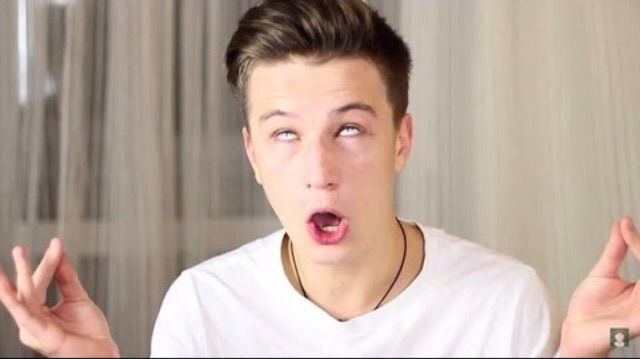
Сделай смешное лицо — и тебя заметят

Лого можно сделать самому или заказать у профессионального дизайнера. Если вы выбрали второй вариант, обязательно сообщите исполнителю, что вам нужна аватарка на ЮТуб, а не просто фирменный знак.
Сделать логотип для Ютуба самому можно в следующих графических редакторах:
- Adobe Photoshop;
- GIMP (бесплатный аналог «Фотошопа», есть версия как для Windows, так и для Linux);
- Adobe Illustrator (логотип будет векторный и не будет терять качество при увеличении картинки);
- Corel Draw.
При создании учитывайте, что аватарка на Ютуб должна быть в хорошем смысле вызывающей, яркой и наполненной смыслом.


Ниже видео, на которых рассказывается, как сделать аватарку на Ютуб самостоятельно.
Аватар канала
Аватар на YouTube, как и в любой другой социальной сети, всегда отражает автора, его интересы и тематику канала. Какие есть варианты аватара: личная фотография, рисованный персонаж, логотип бренда.
Если мы не ведем канал от лица компании, то всегда делаем выбор в пользу личного фото. Исключением является рисованный персонаж, его лучше устанавливать, если вы ведете канал, связанный с видеоиграми или дизайном, к примеру.
Что важно помнить при создании аватара: выбирайте только высококачественное фото с разрешением 800х800 пикселей. Чтобы узнать, как установить аватар, предлагаем обратиться к нашей первой статье «Как заменить шапку и аватар на YouTube-канале»
Обои для канала на YouTube — как не попасть впросак?
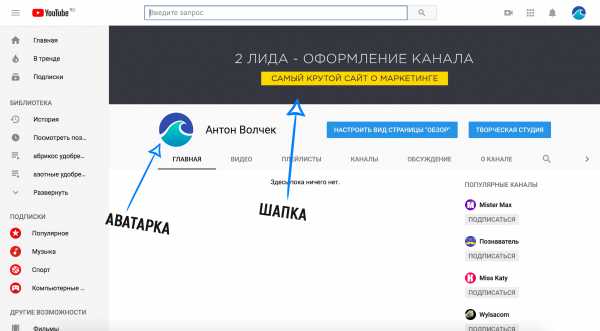
Мы уже тысячу раз говорили о том, чем так важно качественное оформление канала и что, собственно говоря, входит в это понятие. Теперь переходим от теории к практике
Картинка, которую Вы загружаете в качестве темы для канала YouTube, на всех платформах – компьютерах, планшетах, смартфонах, телевизорах – отображается по-разному. Какое же изображение нужно загрузить, чтобы оно выглядело одинаково хорошо на любом устройстве?
Оптимальный размер баннера для канала YouTube
При загрузке баннера YouTube говорит: «Рекомендуемый размер изображения: 2560х1440. Максимальный объем файла – 2 МБ». Данную рекомендацию стоит взять за правило. Особенно первую из них (вторую хостинг попросту не даст нарушить). Потому что, ослушавшись, Вы намучитесь с изображением при загрузке – это я Вам гарантирую.
YouTube ведь все равно подгонит картинку под стандарт, в результате чего там – обрежется, там – вылезут черные полосы, там – еще что-то… Оно Вам надо?
Как обои для канала YouTube выглядят на разных устройствах?
Раньше мы уже говорили, что по-разному. Но по-разному – это как? В помощь Вам – следующий макет.
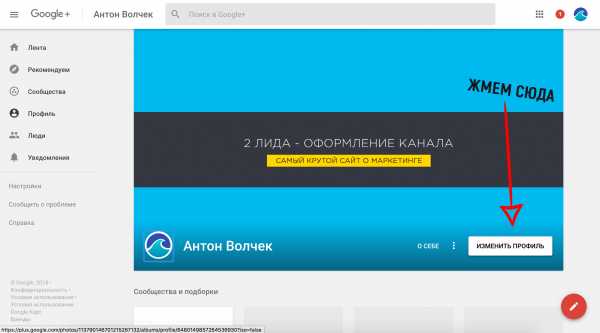
В центре видим часть баннера, которая видна со смартфонов, чуть более растянутая в ширину картинка будет отображаться на планшетах и экранах компьютеров, и наконец, весь прямоугольник Вы увидите только на телевизоре.
При этом рекомендуемая для размещения текста, логотипа и контактов зона имеет размер 1546х423 и находится в самом центре. На макете я специально выделила ее в жирную красную рамку. Назовем эту область «безопасной».
А теперь чуть подробнее.
На компьютере:
Ширина изображения варьируется в зависимости от размера экрана, высота остается неизменной как на больших, так и маленьких мониторах. Соответственно, видимая часть картинки меняется от 2560х423 до 1546х423. Если экран в ширину меньше 1546 пикселей, появится полоса прокрутки.
На устройствах Android:

Видна только безопасная часть изображения. В случае если и она не умещается на экране, картинка будет уменьшена. Аватарка канала имеет круглую форму и размещается в левом нижнем углу баннера. Оттенок панели вкладок подбирается автоматически в зависимости от преобладающих в теме канала цветов.
На устройствах iOS:
Также видна только безопасная область или ее уменьшенная в размере версия.

Более широкая полоса с соотношением сторон 1855:423.
На телевизорах фон для канала YouTube виден полностью (2560х1440) с соотношением сторон 16:9.
Советую всегда ориентироваться на эти макеты – прямо сейчас убедитесь в том, что вся важная информация на Вашем баннере видна пользователям с любого устройства!
За полной информацией по настройке и оптимизации канала скачивайте мой видеокурс «Секретный метод Лоренс».
Услуги художественного дизайна
Работаем на удовлетворение потребностей клиентов, и наши дизайнеры создадут обличие вашим виртуальным идеям. Прилагаем усилия, чтобы сделать привлекательные и увлекательные шаблоны, которые воплотят идеи блогеров.
Имея опыт работы 5 лет, считаем, что удовлетворение потребностей клиентов стало нашим главным приоритетом. Наши опытные художники — эксперты в своих областях и быстро понимают требования и соответствующим образом согласовывают проекты.
Дизайнерская студия — команда, которая усердно работает над созданием пользовательских баннеров и шаблонов для идеального блога. Наш опыт и знания помогли нашим клиентам добиться огромных успехов в медийном бизнесе. Наши клиенты стали свидетелями экспоненциального роста, поскольку блогеры использовали наши баннеры созданные вручную.
Как заказать дизайн ютуб канала и создание баннеров
Наша креативная команда преданна делу и придерживается стандартов качества в создании графических материалов в установленные сроки. Наша главная цель — убедиться, что клиенты довольны.
Чтобы заказать оформление канала на youtube, отправьте детали проекта на почту сотруднику. Дизайнер запишет необходимые спецификации и будет придерживаться техзадания.
Наши художники придумывают нестандартные решения, чтобы сделать работу уникальной и дополнить ваш видеоблог современными идеями.
Мы выполняем задачи в срок и отправляем проекты клиентам по электронной почте.
Как установить и заменить значок канала
Оформление YouTube-канала настраивается в «Творческой студии».
Сразу после перехода на новую страницу в контекстном меню слева необходимо выбрать пункт «Настройка канала», а затем – переключиться на вкладку «Брендинг».
Сверху появится раздел «Фото профиля», включающий кнопки «Изменить» (так добавляются новые аватарки или заменяются старые) и «Удалить» (уже используемые изображения попадут в виртуальную корзину и освободят место под случайно сгенерируемое лого).
Если нажать «Изменить», YouTube предложит сразу обратиться к содержимому жестких дисков и выбрать подходящий исходник для загрузки.
Последний шаг – адаптировать контент под заданные видеохостингом рамки (придется разместить детали поближе к центру, а остальные фрагменты по углам обрежутся).
Что это такое ?
Аватар — это визитная карточка блогера, ведь именно это изображение зрители видят под видео или на странице канала.
Пример ↓

P.S -Сейчас в качестве аватарки на YouTube используется изображение профиля в Google, поэтому будьте готовы к тому, что фото поменяется во всех сервисах !!!
5 причин добавить аватар на канал: ↓↓↓
Узнаваемость. Именно благодаря аватарке вас будут узнавать другие пользователи и поклонники. Это, по-сути, ваше персональное фото, которое будет отображаться под видео, в комментариях и на странице.
Маркетинг. Яркий логотип может привлечь новых подписчиков.
Удобство
Для подписчиков значительно проще запоминается визуальная информация, поэтому они будут обращать внимание именно на аватар. Доверие
Если у проекта есть аватар, то вероятно, что это не однодневный канал и на него стоит обратить внимание.
Тематика. Достаточно увидеть знакомого персонажа из игры (в т.ч. Майнкрафт), чтобы понять тематическую направленность проекта.
Из этого следует, что аватарка является важной и неотъемлемой частью любого канала. Общие рекомендации при создании аватарки Майнкрафт на канале Ютуб: ⇓⇓⇓
Общие рекомендации при создании аватарки Майнкрафт на канале Ютуб: ⇓⇓⇓
- желательно использовать формат — PNG, JPG, GIF;
- разрешение 800х800 пикселей;
- используйте картинки с прозрачным фоном, округлой или квадратной формы.
Как нарисовать аватарку с нуля?
Теперь поговорим о том, как создать рисованную аву для канала на Youtube. Для этого хороши специальные программы и онлайн-сервисы.
→ Среди программ особой популярностью пользуется Paint Tool SAI.

Это простая рисовалка, которая содержит богатый набор растровых и векторных инструментов. С ее помощью вы сможете нарисовать крутую аватарку )))
Среди ее возможностей и преимуществ:
- отличное сглаживание в процессе рисования
- простой интерфейс, упрощающий обучение
- работа со слоями, как в фотошопе
- поддержка графических планшетов
- поддержка русского языка и бесплатное распространение
Как им пользоваться?
Вот еще один видеоурок, в котором показано, как сделать аву для канала на Youtube в стиле майнкрафт через другой онлайн-сервис.
P.S — Шаблоны для авы на Youtube — это еще один вариант получить красивое лицо вашего канала.
Скачать их можно на различных сайтах в интернете, а затем доработать в графическом редакторе ↓↓↓

Как поменять ее на канале?
Когда ваш логотип готов, самое время его установить. Для этого выполните следующие действия:
- Авторизуйтесь и перейдите на свой канал на Ютубе.
- Наведите курсор мыши на аву. Над ней появится кнопка с изображением карандаша. Нажмите на нее.
- Появится информационное окошко, в котором нужно нажать “Изменить”.
- Вы перейдете на страницу настроек вашего профиля в Google. Там вы сможете загрузить картинку с компьютера или перетащить ее прямо на область в окне для выбора фото.
- После загрузки изображение можно отредактировать: выбрать область, которая будет отображаться, а также повернуть его. После этого нажимаем “Готово”. Предложение публикации в следующем окошке можете отменить.
- После этого можете вернуться на свой канал. Вы увидите, что там аватар не изменился. Это нормально, здесь он обновится через несколько минут. Иногда изменения вступают в силу через час.
Советы:
- Размеры авы для Youtube — 98х98 пикселей.
- Однако загружать рекомендуется картинку размером 800х800 пикселей.
- Значок может быть квадратной или круглой формы.
- Можно использовать файлы формата JPG, GIF, BMP, PNG. Учитывайте это, если хотите скачать аву для Youtube.
Заключение
Крутая аватарка — важная составляющая успеха вашего канала.
Теперь, когда вы знаете, как сделать аву для канала на Youtube и как поменять ее, используйте эти знания, чтобы прокачать свой аккаунт и сделать его узнаваемым
Значок для раскрутки канала
Дизайн значка важен. Ведь он появляется под оставленными комментариями. Когда зрители читают комментарии где установлена крутая ава для ютуба, они переходят в профиль и это работает на канала комментатора.
Хорошая аватарка для ютуба притягивает внимание, и привлекает новых подписчиков. Желательно, чтобы изображение соответствовало тематике страницы
Не стоит устанавливать фотографию себя или своего питомца, если снимаете игровые видео.
Уместным будет разместить логотип, соответствующий «фирменному стилю» и тематике игр. Будьте осторожны с использованием изображений персонажей. Это может повлечь за собой бан за нарушение авторских прав, и никая раскрутка ютуб канала уже не потребуется :(.
Качественная ава, вызывает куда больше доверия, чем случайная картинка из интернета. Увидев хорошую аву рядом с комментарием под другим видео, люди захотят зайти на канал. Чем больше посетителей, тем больше будущих подписчиков. Уникальная картинка профиля выделяется на фоне других.
Например, название новостного канала BBC хорошо читается даже в маленьком формате:
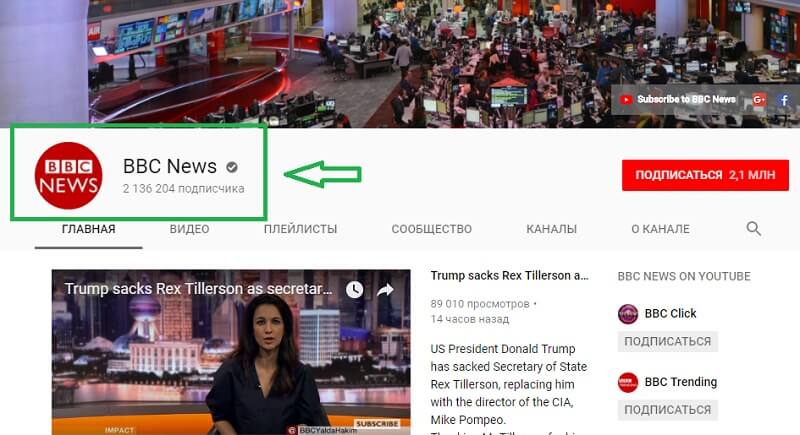
Как обработать фото и создать логотип?
Самыми популярными инструментами для обработки фотографий являются редакторы:
- Adobe Photoshop
- Ulead PhotoImpact
- Adobe Illustrator
- CorelDRAW
Каждый из них имеет свои фичи и особенности, но в целом они предлагают богатый набор средств для разнообразной обработки изображений……..
Предлагаем вашему вниманию видеоурок по созданию аватарки в программе Photoshop. ↓↓↓

→ Это усовершенствованный вариант знакомого многим редактора Paint, входившего в стандартный пакет Windows.
• Он умеет накладывать фильтры на фото и имеет минимальный набор инструментов для обработки. С его помощью вы сможете создать подготовить фото на аву в Youtube.
Альтернативой фотографии является разработка логотипа для вашего аккаунта. Его также можно нарисовать в одном из графических редакторов. Особенно хороши для этой цели векторные рисовалки, такие, как CorelDRAW. Логотип должен отражать или иллюстрировать основную идею вашего канала.
Если вы не уверены в своих силах, то его создание можно заказать у дизайнера !!!
К примеру вот этот сервис — https://kwork.ru/smm-design/5947/oformlyu-kanal-youtube

Самые распространенные аватарки для youtube
Если провести небольшой анализ каналов, то мы увидим примерно такую картину
1. 40 % — авторы ставят свои фото на аву.
2. Другие 40 % — это логотип компании или проекта.
3. 10 % — прорисованный герой или персонаж. Довольно привлекательно выглядит, кстати.
4. 5 % — Просто какая то фотография или изображение взятое в интернете.
5. Оставшиеся 5 % — непонятная ерунда, лишь бы что-то было.
Как вы заметили, значительная часть авторов канала youtube ставят в качестве значка свое фото, либо лого бренда (проекта). Кстати, фото иногда бывают перерисованные дизайнером.
Таким образом через ютуб очень хорошо прокачивается личный бренд. Один и тот же логотип или фото автора постоянно мелькает перед глазами зрителей. Постепенно люди привыкают к этому и развивают доверие к бренду. Чем больше доверия, тем больше просмотров, лояльности и, в итоге, дохода. Поэтому не стесняйтесь ставить свою фотографию, это только сыграет вам на руку.
Если хотите по настоящему крутой логотип, обращайтесь к дизайнеру. Это ведь лицо вашего проекта! Не делайте его «на отвали».
Каналы с обзорами игр, ставят на аватарку узнаваемых персонажей. Это хорошо подходит под тематику и нравится аудитории.
Значки для канала ютуб, которые просто берут с интернета не помогут вам сделать проект выделяющимся и узнаваемым. Поэтому я не рекомендую тупо скачивать изображения или воровать их у других, если вы реально хотите делать качественный контент и зарабатывать на этом.
Как поставить аватарку на ютубе через ПК и телефон
Установить значок через компьютер просто. Чтобы его установить, зайдите в свой аккаунт. По-умолчанию, в качестве него используется первая буква из названия канала, которую можно заменить на другую картинку. Чтобы это сделать, нажмите кнопку «Войти» в правом верхнем углу и выберите аккаунт.
Вы увидите, что у вас уже есть аккаунт на YouTube. Если вы зарегистрированы в других сервисах Google, например, Gmail. Если у вас ещё нет аккаунта, то вам будет предложено его создать.
Зайдя в свой аккаунт, нажмите на значок в правом верхнем углу – там же, где была кнопка «Войти».
Кликните по названию канала или предустановленной аве, чтобы перейти на страницу с видео.
Нажмите на картинку и подтвердите, что вы хотите изменить значок.

В открывшемся окне нажмите «Загрузить фото» и выберите изображение с компьютера.
Короткая видео инструкция как в ютубе поменять аватарку на телефоне c Android:
Если у вас несколько каналов, то можете установить аву каждому из них.
Какую аватарку выбрать для вашего канала?
Примерно в 80% — используется в качестве аватара:
- Фотография автора
- Или логотип проекта
На втором месте по частоте распространения-15%- стоят различные рисованные персонажи в качестве картинки на аву Youtube.
Обычно они используются на аккаунтах, посвященных играм.
Наконец, менее всего распространены — 5% :
- различные изображения из интернета
- фотографии знаменитостей
- мемы, приколы и т.д.
Но если вы настроены серьезно развивать свой канал, сразу отставьте этот вариант в сторону, и постарайтесь создать уникальное изображение.
Делаем вывод:
1. Если у вас игровой канал, вы смело можете использовать рисованных персонажей для аватарки
2. Если у вас любой другой серьезный канал — используйте свое фото или создайте логотип.
С этим ясно. Теперь поговорим о том, как создать аву для канала на Youtube.
Размер аватарки ютуб
Рекомендуемый размер аватарки на ютуб составляет 800 на 800 пикселей (точек). Можно добавить аву больше или меньше 800 пикселей. Но это не желательно — изображение станет хуже. Лучше придерживаться заданного формата.
Если фотография прямоугольной формы, а не квадратной, то сайт предложит обрезать часть снимка и ава обретёт квадратные пропорции. Опять же, лучше этого не делать, чтобы сохранить детали изображения.
Стоит добавить, что поскольку авы круглые, а ваше изображение будет квадратным, углы его будут обрезаны. По этой причине не стоит создавать квадратную рамку внутри авы — будет плохо смотреться после загрузки на Ютуб.
Как установить аватарку на канал?
Итак, вы уже выбрали и подготовили изображение. Учтите, что размеры значка не должны превышать 800 px. При установке можно обрезать и подогнать картинку.
Шаг 1. Перейдите на свой канал и наведите курсор на верхний угол справа. Появится карандашик – нажмите на него.
Шаг 2. Аватар в youtube канале идентичен тому, что установлен в профиле гугл плюс. Поэтому вас перекинет в редактирование фота профиля.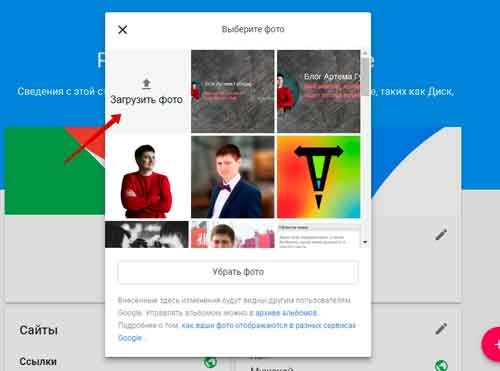
Шаг 3. Выберете изображение, которое вы уже подготовили, загрузите и обрежьте до нужного размера.
Шаг 4. Жмем готово и снова идем на ютуб. Обычно обновление аватарки происходит сразу, но не всегда – случаются и задержки, это не страшно
Вот и все! Теперь ваш канал будет выделяться и развивать доверие к вашему бренду. Не забудьте оформить шапку для канала..
Подготовительные работы
Прежде чем интересоваться, как сделать аватарку для «Ютуба» или как залить красивый фон, владелец канала должен определиться с несколькими пунктами:
- Тематика канала. Оформление должно отражать направление загружаемых видео: обзор фильмов, сериалов или книг, распаковка посылок, бьюти-блог и так далее.
- Положительные или отрицательные видео. Если существование канала будет направлено на обзор плохих фильмов и идей, то и оформление стоит выполнить в темных тонах.
- Ориентирование на зрителей. Не стоит забывать, что подписчики канала будут видеть оформление, и любимые неудачные сочетания цветов могут оттолкнуть случайных зрителей.
На первых порах оформление можно сделать самостоятельно, необязательно платить деньги и обращаться к специалистам.
Размер шапки ютуб
Баннер занимает одну треть часть экрана в браузере стационарного компьютера и посетители блога рассматривают шапку в первую очередь.
Конечно, YouTube смотрят на самых разных устройствах, не только на настольных компьютерах. И то, как будет отображаться изображение канала (или баннер), будет меняться в зависимости от устройства.
В браузере стационарного компьютера и на мобильном телефоне шапка отображается в виде узкого горизонтального баннера с соотношением сторон 6,2:1.
Если зритель смотрит телевизор, это полноэкранное фоновое изображение с соотношением сторон 16:9. Но так как хостинг разрешает загрузить только одно изображение в качестве шапки, то нужно убедиться, что картинка правильно отображается для всех устройств.
Для этого в размеры шапки для ютуба добавили определение «безопасная зона».
Это прямоугольник 1546*423 px. в самом центре. Сюда помещают наиболее важную информацию о канале, которая гарантированно будет видна пользователям, независимо от того, с какого устройства зритель зашел на канал.
Чтобы понять, как размеры для шапки ютуб изменяются на разных устройствах, загрузим предыдущую картинку на канал. После загрузки вы увидите предварительный просмотр того, как изображение отображается на экране жк — телевизора, на мониторе десктопа и в смартфоне:

Теперь становится понятно, почему так важно сохранять название канала в пределах безопасной зоны 1546 x 423 пикселей. Настольная и мобильная версии выглядят по — разному
Обратите внимание, что изображения на компьютере и на телефоне отображаются с одинаковой высотой, но картинка на десктопе намного шире
Рекомендуемый формат
Разрешение, которое YouTube рекомендует в качестве идеального для баннера, составляет 2560 пикселей в ширину и 1440 пикселей в высоту. Готовый фон для шапки ютуба 2560×1440 пикселей можно скачать на нашем сайте.
Минимальная картинка
На практике изображения могут быть не такими точными. Это не страшно – используйте картинки с другими разрешениями, но в диапазоне между минимальным и максимальным границами, установленными хостингом.
Минимальный размер шапки канала на ютубе — не менее 2048 пикселей в ширину и 1152 пикселей в высоту.
Не пытайтесь установить в качестве баннера изображение с низким разрешением, и если вы попытаетесь загрузить картинку, то получите сообщение об ошибке, которое выглядит так:

Максимальный размер баннера
Максимальный размер шапки ютуб не ограничен количеством пикселей, но ограничен объемом файла — до 6 МБ. Это значит, что можно загружать изображения с высоким разрешением.
Хотя большинство камер и даже смартфонов создают файлы JPG, которые намного больше этого. В таких случаях, уменьшайте файл до 6 МБ перед загрузкой. Вес файла делают меньше уменьшив разрешение или увеличив сжатие. Лучше уменьшать разрешение, но, конечно, стремиться к рекомендуемому размеру.
Форматы изображений
Загружайте значок в формате JPG, BMP или PNG. Это основные форматы, в которых сохраняются изображения.
Если на компьютере установлен Фотошоп и вы хорошо в нём разбираетесь, то это отличный инструмент для разработки значка.
- Создайте новый файл размером 800×800 px (800 точек по вертикали и диагонали).
- Поместите туда картинку для авы.
- Примените эффекты и сохраните картинку на свой компьютер.
Photoshop предложит сохранить рисунок в формате .PSD, который легко редактировать. Желательно сохранить картинку на компьютере в этом формате, однако потом сохранить второй раз в формате JPG или PNG для загрузки.
Видео о создании авы на фотошопе:
Заключение, советы и рекомендации
В ходе работы над графикой возникают вопросы. Решить их помогут некоторые специализированные сервисы.
Как уменьшить объем графического файла
В какой бы программе не прорисовывали фон, следите за объемом итогового файла для загрузки.
Если он получается больше, чем положено, воспользуйтесь программами для сокращения размеров файла без уменьшения размеров самой картинки.
- В PhotoSop при сохранении укажите меньшее качество, меньшее разрешение. Картинка, как правило, не сильно пострадает от этого.
- Воспользуйтесь сервисами онлайн. Например, https://compressjpeg.com/ru/
Где искать официальные рекомендации YouTube по оформлению
Требования к графике разбросаны в Справке YouTube и Google по разным рубрикам. Используйте ключевые слова для поиска нужного раздела.
Справка YouTube открывается при клике по кнопке со знаком вопроса в вашей творческой студии (вверху справа).
Правильные названия элементов для успешного поиска:
Более подробно отдельно о каждом элементе оформления читайте в других статьях.
ТЕСТ размеры графики YouTube
Лимит времени:
из 3 заданий окончено
Вопросы:
- 1
- 2
- 3
Информация
Этот тест ни к чему вас не обязывает. Он просто покажет вам, насколько вы запомнили информацию в статье.
Выберите правильные ответы из предложенных. Всего три вопроса, после которых вы сразу получите результат и правильные ответы.
Успехов!
Вы уже проходили тест ранее. Вы не можете запустить его снова.
Тест загружается…
Вы должны войти или зарегистрироваться для того, чтобы начать тест.
Вы должны закончить следующие тесты, чтобы начать этот:
Результаты
Правильных ответов: из 3
Ваше время:
Время вышло
Вы набрали из баллов ()
- 1
- 2
- 3
-
С ответом
-
С отметкой о просмотре
-
Задание 1 из 3
Какой размер фона канала?
-
2560 на1440 px
-
1280 на 720 px
-
800 на 800 px
Правильно
Правильно
Неправильно
Нет!
-
-
Задание 2 из 3
Какой размер значка канала?
-
800 на 800 px
-
2560 на 1440 px
-
1280 на 720 px
Правильно
Неправильно
-
-
Задание 3 из 3
Шаблоны для скачивания
Для скачивания кликните по выбранному варианту.
В архиве каждого шаблона:
- Исходник (*jpeg);
- Файл фона для редактирования (*psd со слоями, размер 2560 на 1440 px);
- Файл фона без текста, можно использовать сразу (*jpeg, размер 2560 на 1440 px);
- Файл фона с текстом для примера (*jpeg, размер 2560 на 1440 px);
- Файл аватарки для редактирования (*psd со слоями, размер 800 на 800 px);
- Файл аватарки, можно использовать сразу (*png с прозрачным фоном, размер 800 на 800 px);
- Файл превью для редактирования (*psd со слоями, размер 800 на 800 px);
- Файл превью без текста (*jpeg, размер 1280 на 720 px);
- Файл превью с текстом для примера (*jpeg, размер 1280 на 720 px).
Пять доступных для скачивания тем — фон, значок и обложка
Больше тем в Рубрике со всеми шаблонами.
Тема Art Ruki 001
Набор для оформления канала с тематикой «Искусство», «Графити», «Рисование», «Творчество», «арт» и т.д. В комплекте фон канала, значок канала, обложка для видео.
Набор для оформления канала с тематикой «Искусство», «Графити», «Рисование», «Творчество», «арт» и т.д. В комплекте фон канала, значок канала, обложка для видео.